Page 1
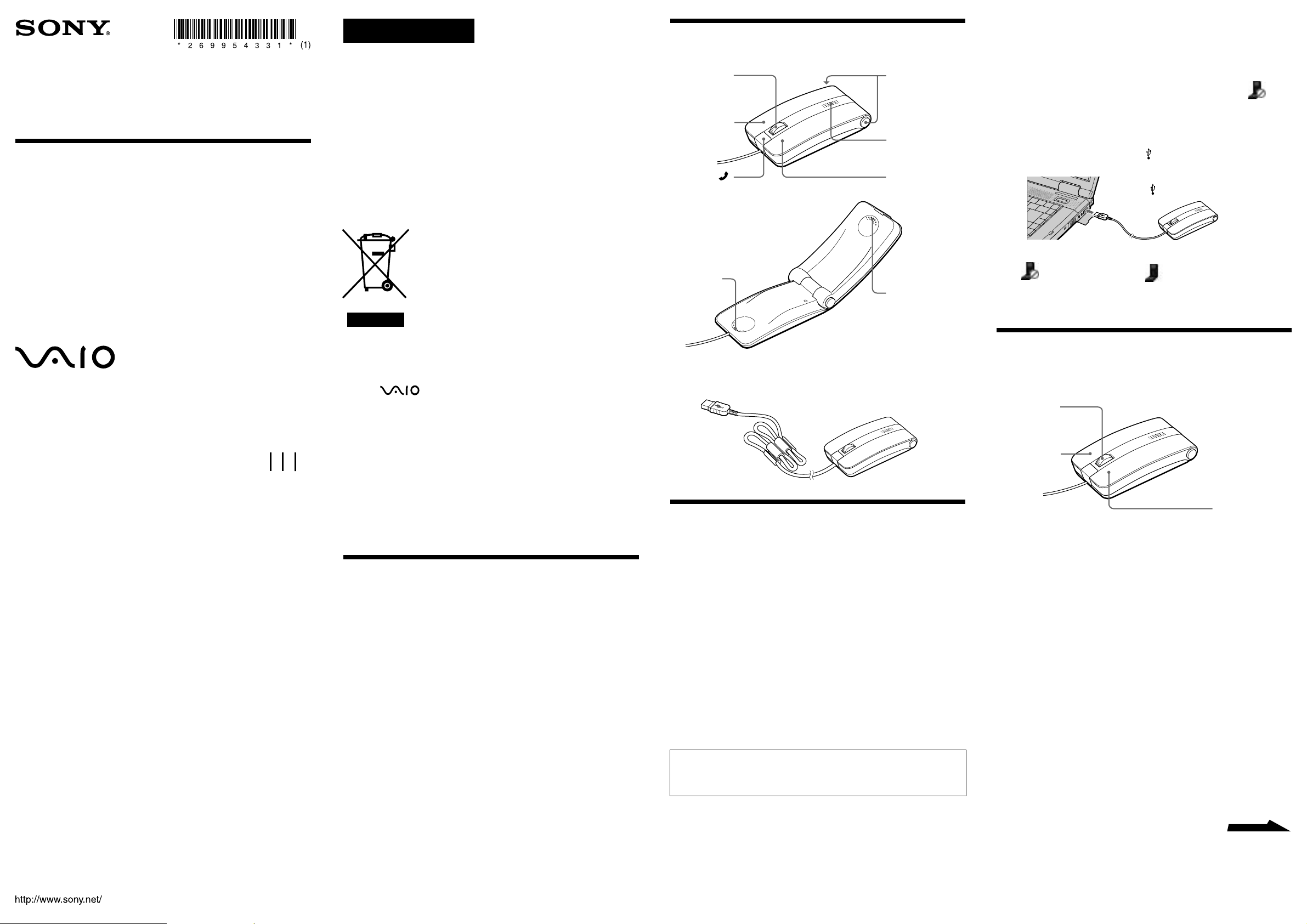
Internet Telephone
“Mouse Talk”
Návod k použití
VN-CX1
© 2006 Sony Corporation
UPOZORNĚNÍ
Nevystavujte přístroj dešti ani vlhkosti, předejdete tak
nebezpečí vzniku požáru či úrazu elektrickým proudem.
Tento produkt odpovídá evropským standardům EN55022 třída B a EN55024
pro použití v následujících oblastech: rezidenční, komerční a lehký průmysl.
Tento produkt je v souladu s následujícími evropskými směrnicemi:
89/336/EEC, 92/31/EEC(směrnice EMC) a 93/68/EEC(směrnice o označení CE).
Opravy a údržbu smí provádět pouze autorizovaný technik společnosti Sony.
Nesprávné použití a opravy mohou představovat bezpečnostní riziko.
Nedívejte se přímo do červeného světla na spodní straně myši. Mohli byste si
poškodit oči.
Nakládání s nepotřebným elektrickým a elektronickým
zařízením (platné v Evropské unii a dalších evropských
státech uplatňujících oddělený systém sběru)
Tento symbol umístěný na výrobku nebo jeho balení
upozorňuje, že by s výrobkem po ukončení jeho
životnosti nemělo být nakládáno jako s běžným
odpadem z domácnosti. Místo toho by měl být
odložen do sběrného místa, určeného k recyklaci
elektronických výrobků a zařízení. Dodržením této
instrukce zabráníte negativním dopadům na životní
prostředí a zdraví lidí, které naopak může být
ohroženo nesprávným nákladním s výrobkem při jeho
likvidaci. Recyklováním materiálů, z nichž je vyroben,
pomůžete zachovat přírodní zdroje. Pro získání
dalších informací o recyklaci tohoto výrobku kontaktujte, prosím,
místní orgány státní správy, místní firmu zabezpečující likvidaci a sběr
odpadů nebo prodejnu, v níž jste výrobek zakoupili.
• VAIO a jsou ochranné známky společnosti Sony Corporation.
• Skype je registrovaná ochranná známka společnosti Technologies S.A.
• Microsoft a Windows jsou registrované ochranné známky společnosti
Microsoft Corporation ve Spojených státech nebo dalších zemích.
• IBM a PC/AT jsou registrované ochranné známky společnosti International
Business Machines Corporation ve Spojených státech.
• Všechny ostatní názvy systémů, produktů a služeb jsou ochranné známky
příslušných vlastníků. V této příručce nejsou uváděny znaky ™ a ®.
• V této příručce jsou verze operačních systémů Microsoft® Windows® XP
Home Edition a Microsoft® Windows® XP Professional souhrnně označeny
jako Windows XP.
Program C2006 Sony Corporation
Dokumentace C2006 Sony Corporation
Funkce
Tento přístroj je internetový telefon „Mouse Talk“.
Můžete jej používat nejen jako myš, ale i jako USB telefon kompatibilní
se softwarem Skype.
• Lze jej rozevřít jako mobilní telefon a telefonovat přes Skype.
• Lze s ním telefonovat v režimu hands-free.
• Velikost do dlaně, ideální na služební cesty.
Názvy částí
Kolečko
wVOL (ovládání
hlasitosti,
ztlumení)
Pravé tlačítko
Indikátor
(příjem)
Mikrofon
Použití spony na kabel
Stočte kabel do spony dle obrázku níže.
Tlačítko otevírání
Reproduktor
Levé tlačítko
Přijímač
Před prvním použitím
Systémové prostředí
Myš a USB myš jsou určeny zvláště pro počítače Sony VAIO®* a
počítače kompatibilní se standardem IBM PC/AT s porty USB a s
předinstalovaným operačním systémem Windows XP nebo Windows
2000.
* Také pro počítače s předinstalovaným systémem Windows XP
aktualizované programem Windows XP Upgrade Program
distribuovaným společností Sony Corporation.
Poznámky
• Provoz nelze zaručit pro všechny počítače, které splňují výše uvedené
podmínky.
• U systému Windows XP musí být nainstalována sada Service Pack 2 nebo
vyšší.
• U systému Windows 2000 musí být nainstalována sada Service Pack 4 nebo
vyšší.
• Provoz není zaručen pro vlastnoručně sestavené počítače, neznačkové
počítače a počítače s aktualizacemi operačního systému a s více operačními
systémy.
Postup pro stažení softwaru Skype
Přejděte na níže uvedenou webovou stránku.
http://www.skype.com/intl/
Instalace dodaného softwaru na počítači
Poznámky
• V závislosti na počítači nebo na nainstalovaném softwaru nemusí být některé
funkce dostupné.
• Zkontrolujte, zda lze používat jednotku CD-ROM. Podrobnosti týkající se
připojení a použití jednotky CD-ROM najdete v návodu k použití dodanému s
jednotkou.
• Jednotky s optickými disky, např. jednotky CD, budou v této příručce
označeny jako jednotky CD-ROM.
1 Zapněte počítač. Po spuštění systému Windows vložte
dodaný disk CD-ROM do jednotky CD-ROM.
Instalace by se měla zahájit automaticky. Pokud k tomu nedojde,
klepněte na položku „setup.exe“ na disku CD-ROM.
2 Dokončete instalaci podle zobrazených pokynů.
Po dokončení instalace se na panelu úloh zobrazí ikona .
z Pokud se ikona nezobrazí
Restartujte počítač a počkejte, dokud se ikona nezobrazí.
Připojení přístroje k počítači
Zasuňte konektor přístroje do portu (USB) počítače.
Do portu (USB) počítače
Je-li spuštěn software Skype a váš počítač rozezná přístroj, změní se
ikona
Poznámka
Nemůžeme zaručit provoz přístroje, je-li připojen přes rozbočovač USB
napájený ze sběrnice.
na panelu úloh na ikonu .
Použití ve funkci myši
Pohybujete-li myší, pohybuje se ukazatel myši na obrazovce počítače
odpovídajícím směrem.
Kolečko
Pravé tlačítko
Levé tlačítko
Kolečko
Je mnohem pohodlnější používat k posouvání kolečko, než klepat
na posuvník v okně. Stisknete-li kolečko, můžete využít funkci
automatického posuvu.
Levé tlačítko
Stisknutím levého tlačítka provádíte konkrétní funkce, např.
otevření souborů a výběr programů. Levé tlačítko se při práci s
myší používá velmi často.
Pravé tlačítko
Stisknutím tohoto tlačítka otevřete místní nabídku a můžete
provést konkrétní funkce, např. kopírování textových a
obrazových souborů a prohlížení informací o souboru.
Poznámky
• Optická myš sleduje pohyb pomocí odrazu červeného světla od podložky a
zjištění stínů pomocí optického čidla.
Optická myš nemusí správně fungovat na těchto površích:
– průhledné povrchy (např. sklo),
– povrchy odrážející světlo (např. lesklý plast nebo zrcadla),
– povrchy s opakujícími se vzory, např. maskování (používají se např. při tisku
fotografií v časopisech a v novinách),
– pruhované povrchy, příp. povrchy s výraznými vzory.
Pokud se ukazatel myši pohybuje po obrazovce trhaně, zkontrolujte, zda
nepoužíváte myš na některém z výše uvedených povrchů.
• Povrch spodní části myši je vyroben z hladkého plastu, PTFE
(polytetrafluoroetylen), ale záleží na typu stolu nebo podložky pod myš,
plynulost pohybu se může lišit.
Pokračování
Page 2
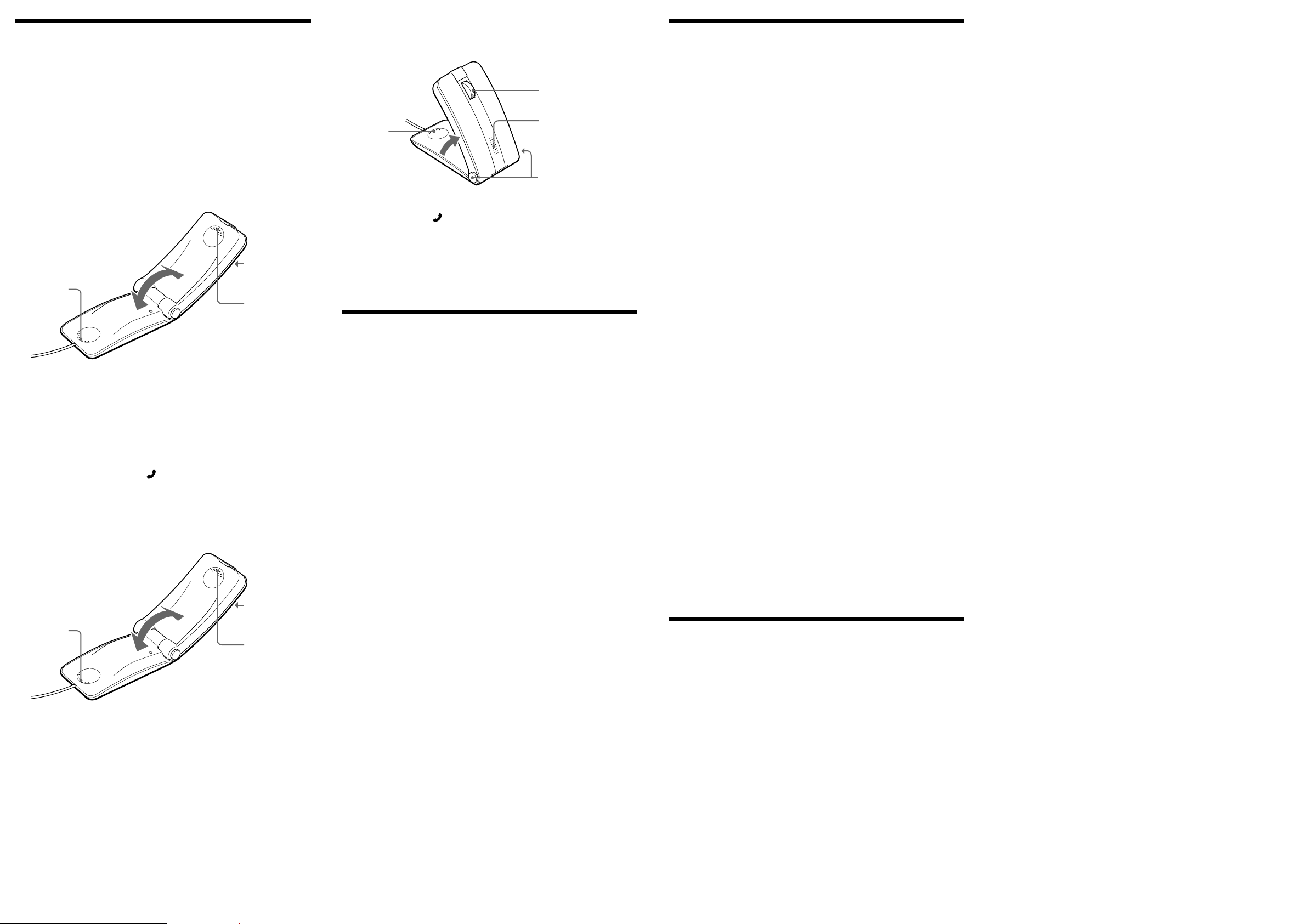
Volání přes Skype
Poznámka
Během volání přes Skype nelze tento přístroj použít jako myš.
Volání
1 Na obrazovce Skype vyberte osobu, které chcete
zatelefonovat, a poté zahajte hovor klepnutím na
příslušnou ikonu.
Podrobné informace o softwaru Skype najdete v nápovědě k
softwaru Skype na obrazovce Skype.
2 Otevřete přístroj a začněte hovořit.
Hovořte do mikrofonu. Hlas volané osoby uslyšíte z přijímače.
wVOL
Mikrofon
Přijímač
3 Nastavte hlasitost ovladačem wVOL.
4 Hovor ukončíte zavřením přístroje.
Poznámka
Pomocí tohoto přístroje nemůžete vybrat osobu, které chcete volat, ani vybrat
ikonu pro zahájení hovoru. Chcete-li zahájit hovor, postupujte podle pokynů na
obrazovce Skype.
Přijetí hovoru
Při přijetí hovoru bliká indikátor a přístroj začne zvonit. Na počítači
se zobrazí dialogové okno hovoru.
1 Otevřete rovnou jednotku nebo nejprve vyberte ikonu pro
příjem volání na obrazovce Skype a teprve poté otevřete
jednotku.
Hovořte do mikrofonu. Hlas volané osoby uslyšíte z přijímače.
wVOL
Mikrofon
Přijímač
2 Nastavte hlasitost ovladačem wVOL.
3 Hovor ukončíte zavřením přístroje.
Poznámka
Při přijetí hovoru nemusí přístroj začít zvonit, záleží na nastavení počítače.
Použití jako telefon v režimu hands-free
Stiskněte tlačítko otevírání. Přístroj se otevře (viz obrázek níže).
Hovořte do mikrofonu. Hlas volané osoby uslyšíte z reproduktoru.
wVOL
Mikrofon
Stisknete-li během hovoru ovladač wVOL, přístroj bude ztlumen a
začne blikat indikátor
vás neuslyší.
Chcete-li ztlumení zrušit, stiskněte znovu ovladač wVOL.
Poznámka
Stisknete-li ovladač wVOL nebo jím otočíte, když používáte přístroj jako telefon
v režimu hands-free, dávejte pozor, abyste jej náhodou nezavřeli, a tím
neukončili hovor.
. Uslyšíte hlas volané osoby, ale volaná osoba
Reproduktor
Tlačítko otevírání
Bezpečnostní opatření
Bezpečnost
Dostane-li se do myši nějaký předmět nebo tekutina, odpojte ji a před
dalším používáním ji nechte zkontrolovat odborníkem.
Umístění
Nepokládejte myš na tato místa:
• na nestabilní povrch,
• ve vlhkém prostředí nebo na špatně větraná místa,
• vystavená přílišnému prachu,
• vystavená přímému slunečnímu záření nebo extrémnímu horku,
• na velmi chladná místa.
Provoz
Pokud je myš přenesena přímo z chladného do teplého prostředí,
nebo je-li umístěna ve velmi vlhké místnosti, může se uvnitř myši
zkondenzovat vlhkost. Pokud k tomu dojde, nemusí myš správně
fungovat.
V takovém případě počkejte přibližně 30 minut, než se vlhkost vypaří.
Pokud myš nefunguje správně ani po hodině, obrate se na místního
prodejce Sony.
Čištění vnitřních částí myši
Myš čistěte jemným suchým hadříkem, případně jemným hadříkem
navlhčeným ve slabém roztoku saponátu. Nepoužívejte abrazivní
houbičky, písek na nádobí ani rozpouštědla, jako je alkohol nebo
benzín.
Technické údaje
Princip sledování polohy
Optické čidlo
Rozlišení čidla
800 jednotek na palec
Rozhraní
USB (kompatibilní s USB 2.0)
Typ konektoru
USB A
Podporované modely
Počítače Sony VAIO nebo počítače kompatibilní se standardem IBM
PC/AT
Operační systém
Windows XP Professional (Service Pack 2 nebo vyšší),
Windows XP Home Edition (Service Pack 2 nebo vyšší),
Windows 2000 Professional (Service Pack 4 nebo vyšší)
Délka kabelu
Přibl. 110 cm
Provozní teplota
5 ˚C až 35 ˚C (změna teploty menší než 10 ˚C/hod)
Provozní vlhkost
20 % až 80 % (bez kondenzace), za předpokladu, že je vlhkost nižší
než 65 % při 35 ˚C (údaj vlhkoměru při méně než 29 ˚C)
Skladovací teplota
–20 ˚C až 60 ˚C (změna teploty menší než 10 ˚C/hod)
Vlhkost při skladování
10 % až 90 % (bez kondenzace), za předpokladu, že je vlhkost nižší
než 20 % při 60 ˚C (údaj vlhkoměru při méně než 35 ˚C)
Rozměry
Přibližně 45,5 × 23,9 × 89,2 mm (š × v × h)
Hmotnost
Přibl. 67 g
Příslušenství
CD-ROM
Spona na kabel
Návod k použití (tento dokument)
Záruční karta
Design a technické údaje mohou být změněny bez předchozího upozornění.
Odstraňování problémů
Pokud se při používání myši setkáte s některým z těchto problémů,
odstraňte jej pomocí této příručky. Pokud problém přetrvává, obrate
se na nejbližší zastoupení společnosti Sony.
Po stisknutí tlačítka myši se nic nestane.
❒ Myš není správně připojena k portu USB.
c Zavřete všechny programy a připojte myš znovu k počítači.
❒ Operační systém není kompatibilní.
c Použijte podporovaný operační systém.
❒ Port USB není dostupný.
c Zkontrolujte „Vlastnosti systému“ vašeho počítače.
Funkce posuvu nefunguje.
❒ Operační systém není kompatibilní.
c Použijte podporovaný operační systém.
❒ Funkce posuvu nefunguje v programu, který používám.
c Funkce posuvu funguje jen v programech využívajících posuvníky.
c Některé programy nepodporují funkci posuvu.
❒ Myš byla připojena v úsporném režimu a počítač se nyní vrátil do
běžného režimu.
c Odpojte myš od portu USB, počkejte několik sekund a poté ji znovu
připojte.
Ukazatel se při pohybu myší nepohybuje.
c Systém Windows nebo jiné softwarové procesy mohou myš
dočasně vyřadit z provozu. V takovém případě budete muset
počkat, až zpracování proběhne, a teprve poté použít myš.
c Užitečná řešení lze najít i v návodu k použití k vašemu počítači.
Vyhledejte příručky dodané s vaším počítačem.
Po stisknutí kolečka funkce rychlého posuvu/automatického posuvu
nefunguje.
❒ Tento software nepodporuje funkci rychlého posuvu/automatického
posuvu.
c Tato funkce je k dispozici pouze v programech, které ji podporují.
Při otáčení kolečkem nefunguje funkce přiblížení.
❒ Tento program nepodporuje funkci přiblížení.
c Tato funkce je k dispozici pouze v programech, které ji podporují.
❒ Dokument byl zmenšen na maximální úroveň a zobrazil se posuvník.
c Nepoužívejte k návratu k funkci přiblížení kolečko, posuvník zmizí.
Při práci s myší se displej ztmavuje a počítač přechází do úsporného
režimu.
❒ Počítač přechází do úsporného režimu při používání myši.
c Používáte-li myš, změňte nastavení správy napájení tak, aby počítač
nepřešel do úsporného režimu. Podrobné informace najdete v
příručkách dodávaných s vaším počítačem.
c Pro návrat z úsporného režimu se dotkněte dotykové podložky nebo
stiskněte libovolnou klávesu.
Počítač se nevrací z pohotovostního režimu.
c Pro ukončení tohoto režimu se dotkněte dotykové podložky nebo
stiskněte libovolnou klávesu.
Ukazatel myši se nepohybuje po obrazovce plynule.
❒ Optická myš nemusí správně fungovat na těchto površích:
• průhledné povrchy (např. sklo),
• povrchy odrážející světlo (např. velmi lesklé laky nebo zrcadla),
• povrchy s opakujícími se vzory, např. maskování (používají se např.
při tisku fotografií v časopisech a v novinách),
• pruhované povrchy, příp. povrchy s výraznými vzory.
Pokud se ukazatel myši pohybuje po obrazovce trhaně, zkontrolujte,
zda nepoužíváte myš na některém z výše uvedených povrchů.
Myš se nezotavuje z úsporného režimu, případně zotavení trvá příliš
dlouho.
c Stiskněte libovolnou klávesu nebo vypínač.
Po spuštění počítače se zobrazí chybová zpráva s informací, že není
připojena myš.
c Vyberte volbu, že nechcete tuto zprávu znovu zobrazovat, a
klepněte na tlačítko „OK“.
Myš se po návratu z úsporného režimu nepohybuje plynule.
c Odpojte myš od portu USB, počkejte několik sekund a poté ji znovu
připojte.
Nemohu používat Skype.
c Zkontrolujte, zda jste připojeni k síti Internet.
Z reproduktorů není slyšet žádný zvuk.
c Na obrazovce Skype vyberte „Tool“ - „Settings“ - „Audio Devices“.
V rozevírací nabídce vyberte „USB Audio Device“ v části „Audio In“
a „Audio Out“ skupiny „Audio Device“, poté nastavení uložte.
Podrobné informace najdete v nápovědě k softwaru Skype na
obrazovce Skype.
